Editar eventos
A axenda nos ofrece outros complementos para os eventos, de xeito que poidamos configurar o horario da mesma, repetir o evento noutras datas, crear avisos (alarmas) recordatorios, atribuírlle unha cor determinada, ...
Para editar un evento temos que premer sobre el e no cadro de diálogo escoller Editar evento.
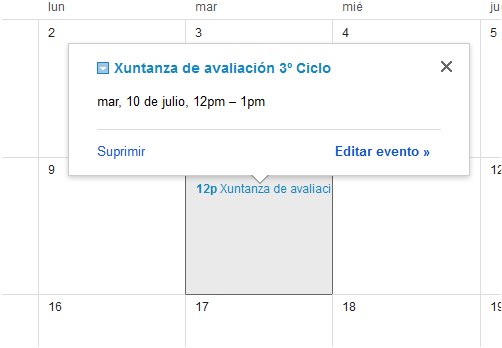
Tamén temos a mesma opción cando creamos un evento novo, de xeito que podemos introducir os mesmos datos que cando o editamos posteriormente.
As posibilidades son as seguintes:
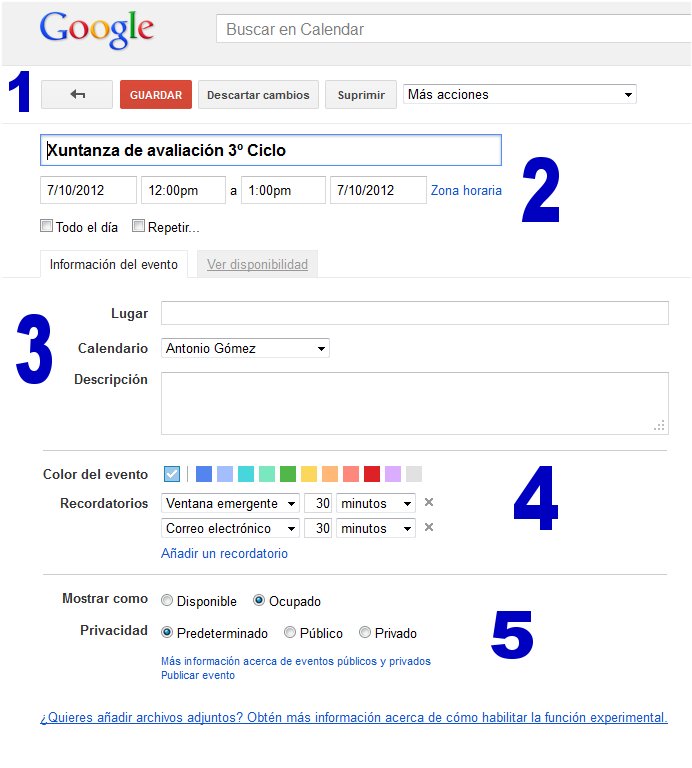
1.- Botoeira para: volver ao calendario sen facer cambios, gardar os cambios que fagamos, descartar todos os cambios, suprimir o evento do calendario. Ademais, no menú de Más acciones temos a posibilidade de duplicar o evento ou de cambiar de propietario (esta función, relacionada coa posibilidade de compartir entre usuarios/as axendas e documentos, verémola en actividades de formación máis avanzadas).
2.- Establecemento do horario: podemos marcar que o evento ocupará todo o día, ou personalizar o horario. Incluso poderíamos cambiar o día do mesmo. A función de Repetir nos permite crear eventos de varios días ou que se repiten con periodicidade no calendario, de xeito que teríamos estas posibilidades:
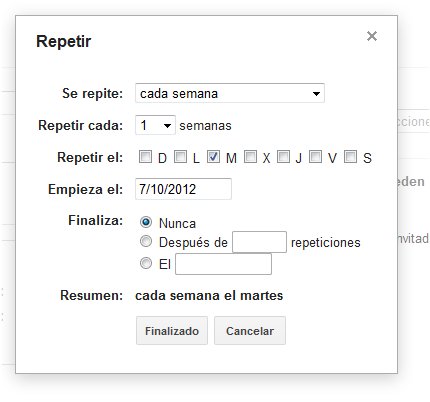
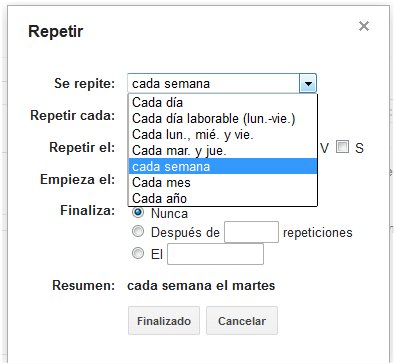
Como podemos observar as posibilidades e combinacións de repetición son numerosas.
3.-Neste espazo podemos ampliar os datos do evento, propoñendo o lugar e describindo con máis precisión en que consiste. No caso de ter varias contas asociadas de gmail tamén podemos establecer dende cal delas creamos o evento.
4.- Estas funcións son moi interesantes pois ademais de permitirnos personalizar a cor coa que o evento aparece no calendario nos ofrece varias posibilidades para crear avisos do programa cando se aproxime o evento:
- Podemos crear un aviso de ventá emerxente, de xeito que aparece sobre os programas cando estamos traballando no ordenador.
- Tamén podemos pedirlle que nos envíe un correo electrónico lembrando a cita.
- O espazo de tempo co que queremos que nos avise.
- Podemos combinar varios avisos (venta emerxente con correo electrónico, e incluso repetilos en distintos espazos de tempo).
Nota: En cursos máis avanzados veremos tamén que se pode configurar o teléfono móbil, asociado a gmail, para crear avisos a través de SMS.
5.- Algunhas citas, ou eventos, non teñen que implicar que teñamos ocupado ese tempo (por exemplo se creamos un evento para lembrarnos de que vai suceder un eclipse de sol); aquí podemos sinalar se realmente a axenda ten que rexistrar o tempo como ocupado, para coordinar outros eventos, ou non. Tamén determinaremos se permitimos que outros usuarios poidan ter acceso ao evento ou se é totalmente privado.